- 廣告 -
想一邊看影片一邊玩 Facebook 同 IG ?過去在 iPhone 上幾乎是不可能的,不過 iOS 14 就為 iPhone 用戶帶來這個新功能,但目前有關功能只支援 TV app 、 Apple Music 及 Safari。首先在 TV app 或是 Apple Music 開啟及播放影片,然後點選 PnP 的圖示,影片的畫面就會獨立出來,並可以任意放在畫面的四個角落,與此同時,大家可以暫時隱藏 TV 或 Apple Music 然後開啟及使用 Facebook 或 IG 甚至一邊玩遊戲一邊看影片也可以。
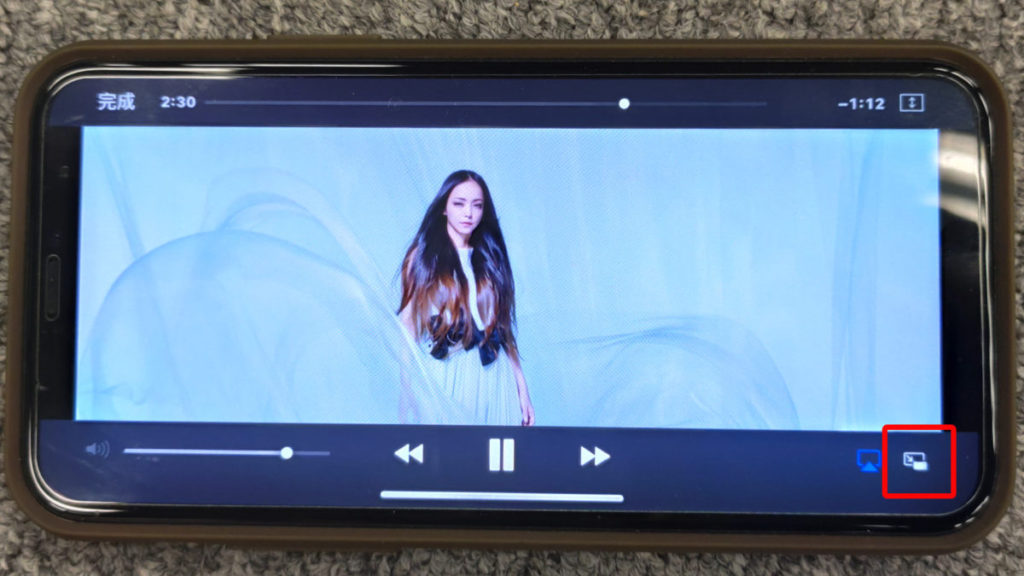
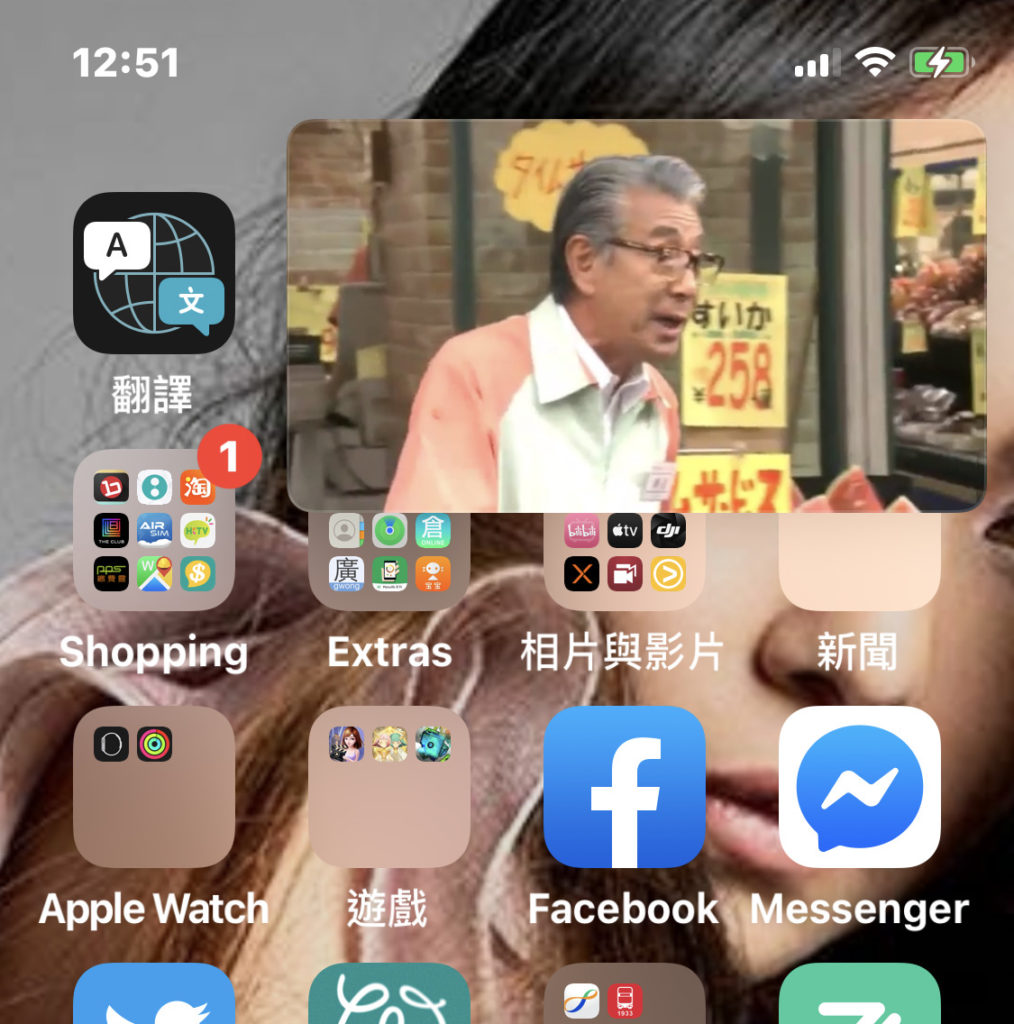
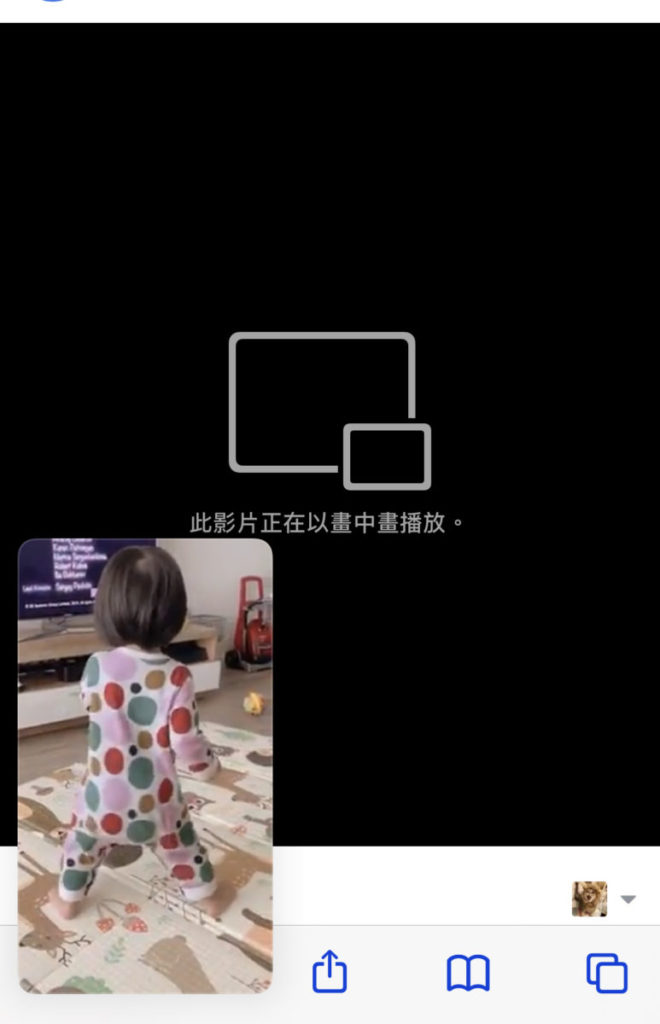
如果想在 Youtube 使用這個功能,就需要透過 Safari 瀏覽器來打開網頁版本的 Youtube ,同樣在播放影片時,按一下 PnP 的圖示來啟動畫中畫功能。其他支援 iPad 畫中畫功能的網站,只要透過 Safari 也可以在 iPhone 上使用這功能。
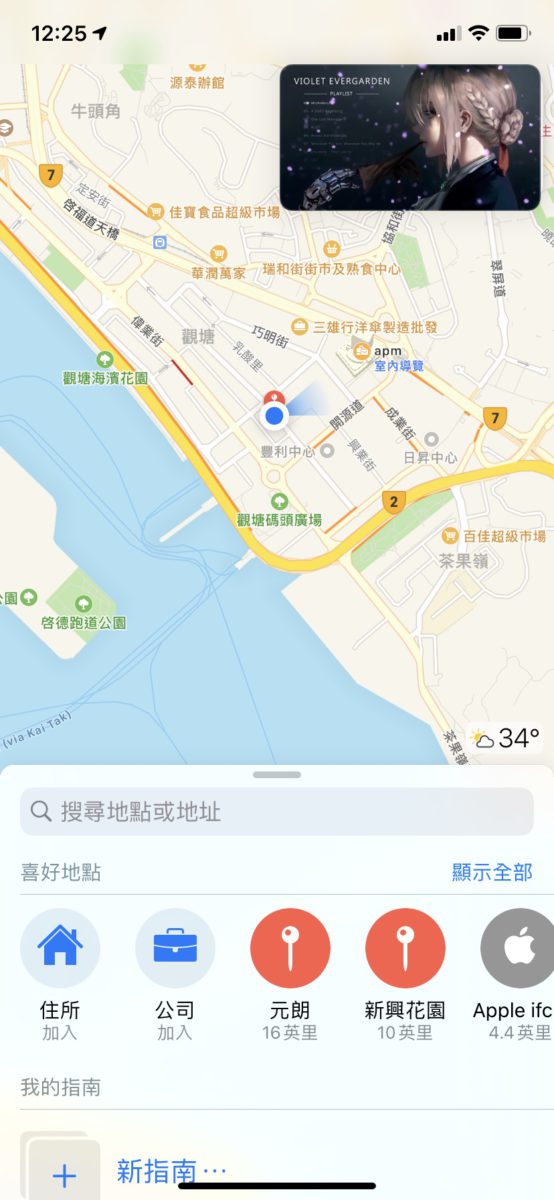
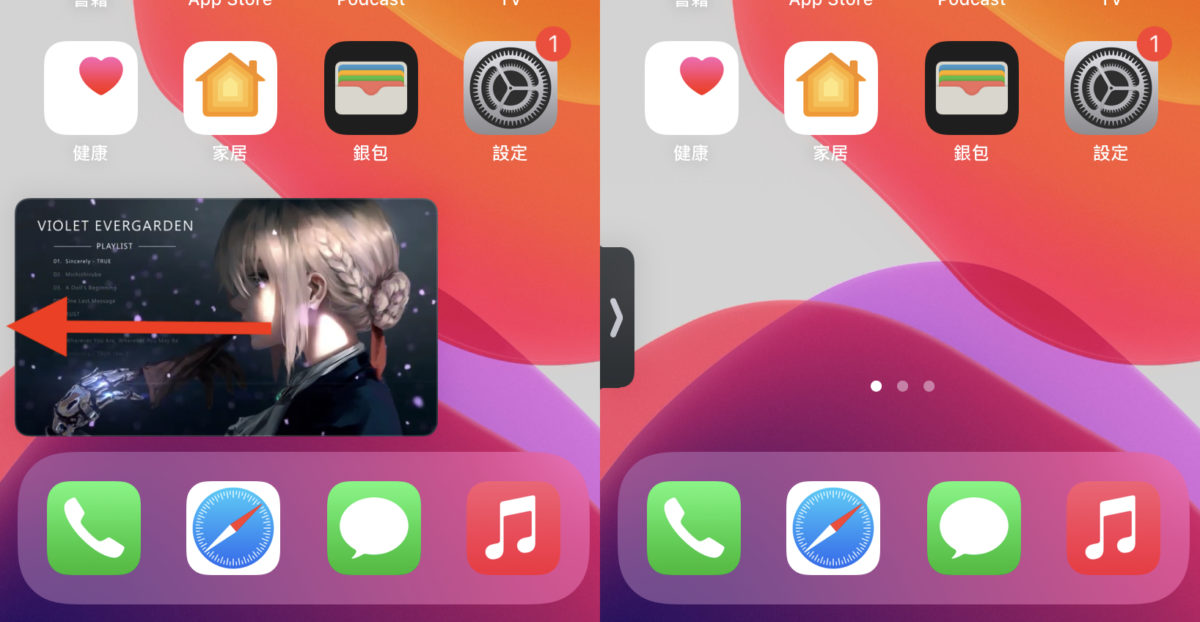
FaceTime 也可以畫中畫
除了 TV App 、 Apple Music 和 Safari 之外, FaceTime 視像通信也支援畫中畫功能,讓用戶可以一邊通話,一邊處理其他工作,或者在視像會議時從手機裡搜尋資料。
- 廣告 -
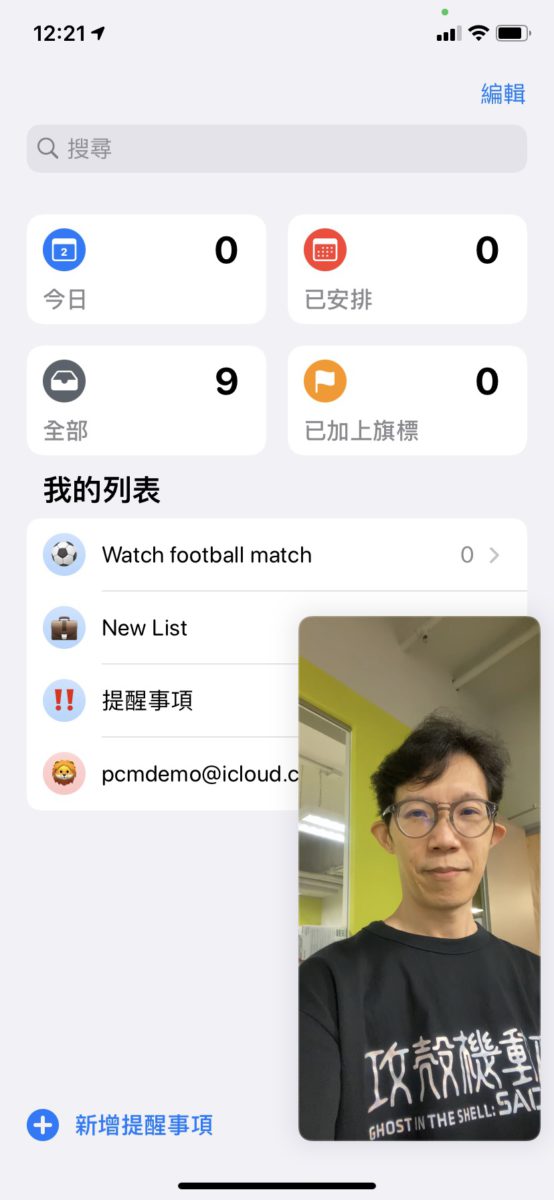
* 更多 iOS 14 秘技盡在【iOS14 升級精讀】
- 廣告 -


